
##form id="search_form_id" action="/api/index.php" onsubmit="return searchnamesend()" method="get">
##/form>

2017-08-02
今天跟大家分享下隐身侠保险箱不显示的解决办法,有兴趣的朋友快来看看吧!
如果您的保险箱创建在系统盘C盘以外的其他磁盘,从装系统后,您的保险箱是不会丢失的;
以下为保险箱消失可能存在的几种情况:
1、请确认您是否格式化保险箱所在的磁盘或全盘格式化,由于保险箱的关联文件是存在于保险箱所在盘符,格式化后关联文件会被删除了,会导致保险箱丢失。
2、请确认您是否有多个隐身侠账号,用A账号加密的文件是不能被B账号打开的。
3、请确认您的保险箱是否是在当前电脑上创建的,在A电脑上创建的保险箱,在B电脑上是无法打开的。(若保险箱是创建在U盘或移动硬盘上面,则不存在前面的问题,只要将U盘或移动硬盘连接了电脑就可以查看了。)
如果您确定不是以上几种情况,登陆隐身侠后还是无法查看保险箱,可能是挂接保险箱的关联文件损坏,请按以下步骤进行操作:
第一步:打开保险箱所在磁盘,点击“工具”—“文件夹选项”
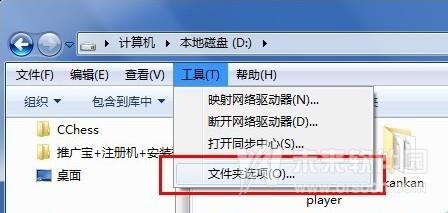
第二步:在弹出的文件夹选项卡中点击“查看”,将高级设置中的“隐藏受保护的操作系统文件(推荐)”前面的小勾去掉,并选择“显示隐藏的文件、文件夹和驱动器”按钮,点击“确定”。
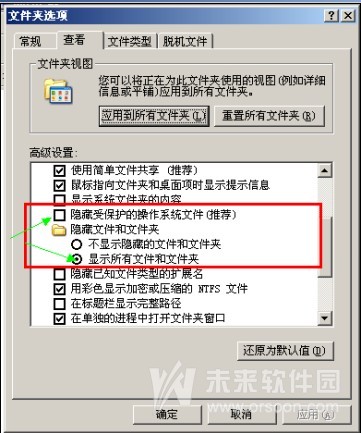
第三步:关闭隐身侠PCKii.exe 和PCKiiService.exe的两个进程。同时按住“Ctrl+Alt+Delete”三个键,在弹出的windows任务管理器窗口中选择“进程”,选择PCKii.exe及PCKiiService.exe,点击“结束进程”。如果只找到其中一个,请把下面“显示所有用户的进程”前面的小勾勾上。
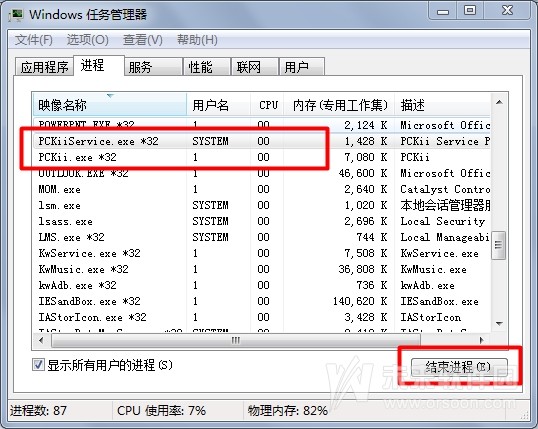
第四步:打开保险箱所在磁盘,双击打开“PCKii”文件(只有结束上面两个任务管理器的进程,才能打开此文件夹)此文件中包含隐身侠账号信息和保险箱的镜像文件IMAGE1。如果只有一个保险箱就是IMAGE1,如果有多个保险箱就是IMAGE1,IMAGE2….以此类推,或者以前同时创建过保险箱1,保险箱2,然后删除了保险箱1,那么就会只剩下IMAGE2.
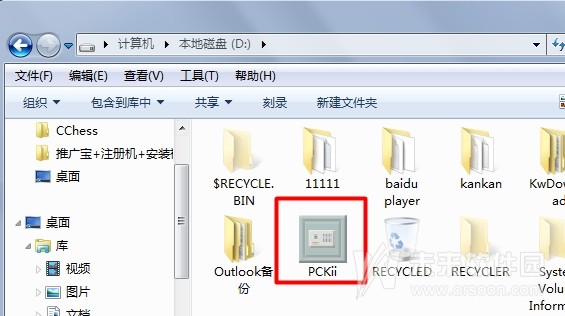
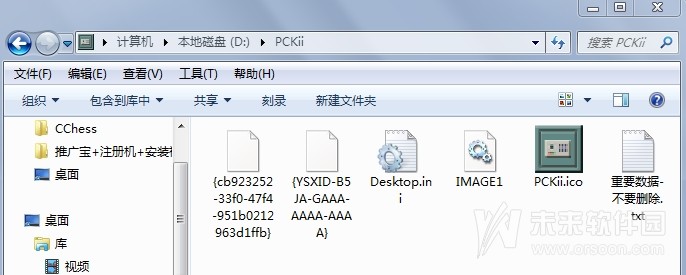
第五步:登陆隐身侠,创建一个小容量保险箱,这样在pckii文件中多了一个IMAGE2,删除IMAGE2,将IMAGE1改为IMAGE2即可。如出现IMAGE2的同时,出现了如上图一样的两个AAAA的大串字符,说明创建IMAGE1的账号不是此账号,因为AAAA的大串字符代表的是账号,如果IMAGE1和IMAGE2是同一账号创建的话,就不会出现两个AAAA的字符。(注:此步骤要操作保险箱的镜像文件,避免误删,建议先备份再删除。)